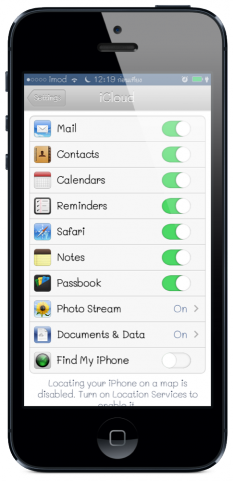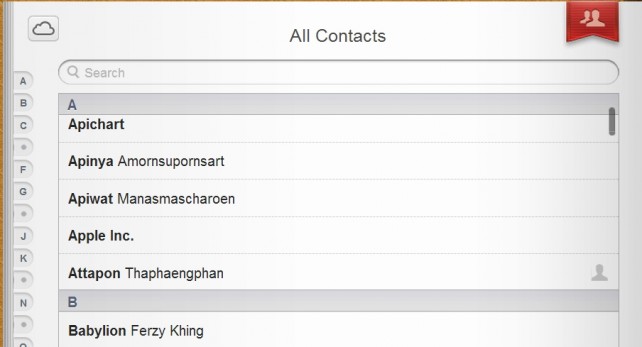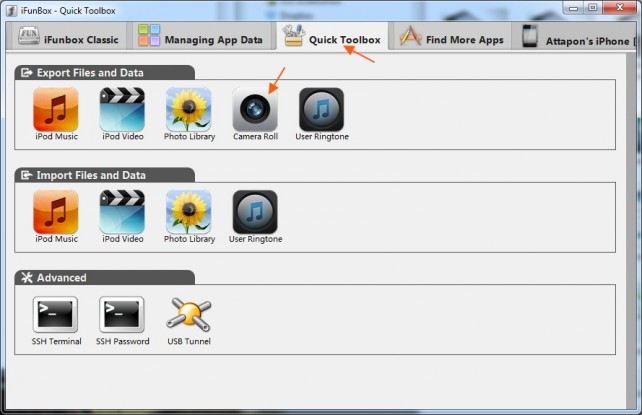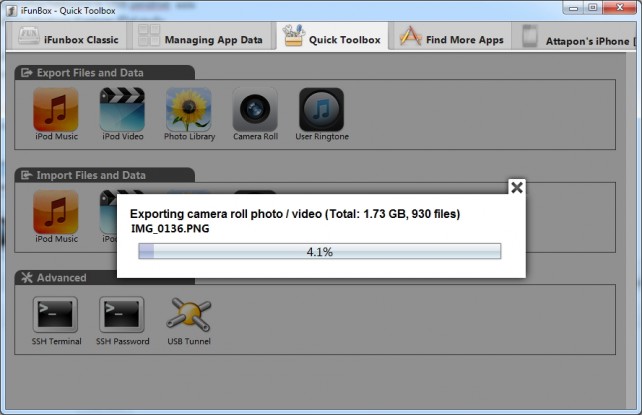มาดูการเตรียมตัวก่อนอัปเดต iOS 7 เวอร์ชันเต็มที่กำลังจะปล่อยออกมาให้ใช้งานกันว่าต้องทำอย่างไรบ้าง
เหมือนเดิมสมัยเมื่อครั้ง iOS 6 ปล่อยออกมาทางเราก็ได้แนะนำไปแล้วหลักการก็จะเป็นในทำนองเดิมครับแต่จะขอไล่เรียงกันใหม่เพื่อให้อ่านเข้าใจและเอาไปใช้งานกันได้ง่ายๆ ทำตามแล้วได้ผลแน่นอน
** บทความนี้จะสอนการเตรียมตัวก่อนจากนั้นจะโยงไปสู่การติดตั้ง iOS 7 ต่อไป และจะเป็นการติดตั้งแบบ Clean Install เท่านั้น จะไม่ใช่การ update จาก iOS ก่อนหน้า แต่ผมจะทำแบบ restore original iOS 7 เลย ทั้งนี้ไฟล์จะได้ใหม่หมดไม่มีของเดิมจาก iOS เวอร์ชันก่อนหน้า **
ข้อมูลหลักๆ ที่สำคัญและคนจะชอบเก็บเอาไว้ได้แก่
- เบอร์ติดต่อ (contacts) - อันนี้ง่ายสุดต้องลิงก์กับ iCloud
- รูปถ่ายและวีดีโอ จาก Camera Roll
- แอปฯ หรือเกมส์ที่ต้องการแบ็คอัปรายละเอียดเอาไว้ เช่น LINE, Whatsapp เป็นต้น
1. การสำรองข้อมูล Contact
** เริ่มแรกเลยหากใครที่ใช้ Apple ID ร่วมกับคนอื่นอยู่แนะนำว่าให้สมัครของตนเองเอาไว้ซะจากนั้นจะได้ลิงก์กับ iCloud ได้อย่างสะดวก วิธีสมัคร Apple ID แบบฟรีๆ **
หลังจากได้ Apple ID ของตอนเองมาแล้วจากนั้นให้ไปที่ Settings> iCloud> ทำการล็อคอิน(หรือลงทะเบียนหากยังไม่ได้สร้าง) ด้วย Apple ID แล้วเลือกเปิด Contacts ให้เป็นสีเขียวดังภาพล่าง
รอให้ iCloud ซิงก์ข้อมูลขึ้นไปยังระบบ server จากนั้นล็อคอินที่ https://www.icloud.com/ เข้าไปเช็คดูว่ารายชื่อซิงก์ขึ้นมาเก็บไว้แล้วหรือยัง ถ้าขึ้นครบตามนี้แล้วก็แสดงรายเสร็จ
2. การสำรองข้อมูลรูปถ่ายและวีดีโอ
จะเก็บไฟล์รูปและวีดีโดดิบๆ ลงไว้ที่เครื่องคอมเหมือนการก๊อบไฟล์ออกจาก USB pendrive แบบปกตินี่แหละ โดยอาศัยโปรแกรม iFunbox, iTools หรือว่า Windows Explorer ก็ได้เช่นกัน
ดาวน์โหลด iFunbox สำหรับ Windows, OS X หรือจะใช้ iTools สำหรับ Windows, OS X ก็ได้เช่นกัน ตัวอย่างนี้จะใช้ iFunbox 2.6 เวอร์ชันล่าสุดจากลิงก์ที่แนบให้ไว้
เชื่อมต่อ iPhone แล้วเปิด iFunbox ขึ้นมา, เลือกที่ Quick Toolbox> ในแถบ Export Files and Data ให้เลือก Camera Roll จากนั้นโปรแกรมจะถามหาพาร์ทว่าจะให้ก๊อบไฟล์ไปไว้ที่ใดในคอมฯ
หลังเลือกที่เก็บไฟล์ได้แล้วก็ Save ได้เลย
เท่านี้ก็จะได้ไฟล์รูปและวีดีโอเก็บลงไว้ที่คอมพิวเตอร์ แล้วส่วนการที่จะเอารูปเหล่านั้นกลับไปที่ Camera Roll ก็ดูได้ตามวีดีโอตัวนี้ หรือใช้แอป Image Transfer ตัวนี้ก็ได้เช่นกัน
3. การสำรองข้อมูลแอปพลิเคชัน
ใช้ iTools ในการ backup ข้อมูลของตัวแอปดูวิธีการได้ตามตัวอย่างด้านล่างเลยนะครับ
หมดลงไปแล้วสำหรับการ backup ข้อมูลที่จำเป็นๆ เอาไว้ อีกอย่างพวก SMS หรือว่า Call history อะไรเหล่านั้นไม่ค่อยจำเป็นสำหรับผมเท่าไหร่ หากใครต้องการ backup เอาไว้ต้องทำผ่าน iTunes
ส่วนวิธีการ restore หรือการนำข้อมูลกลับคืนมานั่นคือดูกันต่อไป ส่วนตอนที่ 2 จะเข้าสู่การ Clean Install iOS 7 ซึ่งจะขอเรียกกว่าการ Shift + Restore แล้วกันนะครับ ไว้ติดตามตอนต่อไป
ขอขอบคุณ www.iphonemod.net